Page 1

Version 8.0
Décembre 2010
DWS15V7.0E-02
FreeFlow™ Web Services
Guide d'intégration
Web Services
Page 2

©2010 Xerox Corporation. Tous droits réservés. Xerox et la conception de la spère de connectivité ainsi que tous les noms de
produit figurant dans cette publication sont des marques commerciales de Xerox Corporation aux Etats-Unis et/ou dans d'autres
pays.
Les autres marques commerciales de la société sont également reconnues.
Adaptec®, le logo Adaptec, SCSlSelect®, et EZ-SCSI® sont des marques commerciales d'Adaptec, Inc.
Adobe PDFL : Bibliothèque Adobe PDF Copyright © 1987-2008 Adobe Systems Incorporated.
Adobe®, le logo Adobe, Acrobat®, le logo Acrobat, Acrobat Reader®, Distiller®, Adobe PDF JobReady™, et PostScript®, et le logo
PostScript sont des marques déposées, ou des marques commerciales d'Adobe Systems Incorporated aux Etats-Unis et/ou dans
d'autres pays. Toutes les formes du nom PostScript figurant dans le texte font référence au langage PostScript tel qu'il est défini
par Adobe Systems Incorporated, sauf indication contraire. Le nom PostScript est également utilisé comme une marque
commerciale de produit pour l'implémentation du langage d'interprétation PostScript d'Adobe Systems, et autres produits Adobe.
Copyright 1987 - 2008 Adobe Systems Incorporated et ses concédants de licence. Tous droits réservés.
Autologic® est une marque déposée d'Autologic Information International, Inc.
Compaq® et QVision® sont un brevet déposé aux Etats-Unis et un bureau de marque, pour Compaq Computer Corporation.
DEC, DEC RAID, et le Redundant Array of Independent Disks sont des marques déposées de Digital Equipment Corporation.
Dundas : ce logiciel se compose de (c) 1997-2000 DUNDAS SOFTWARE LTD., tous droits réservés.
Technologie Imaging fournie sous license par Accusoft Corporation.
ImageGear © 1997 par AccuSoft Corporation. Tous droits réservés.
Intel® et Pentium® sont des marques déposées d'Intel Corporation.
Novell® et NetWare® sont des marques déposées de Novell, Inc. aux Etats-Unis et dans d'autres pays.
Oracle® est une marque déposée d'Oracle Corporation Redwood City, Californie
ScanFix® Image Optimizer et ImagXpress sont des marques déposées ou des marques commerciales de Pegasus Imaging Corp.
Copyright © 1997-2008 Pegasus Imaging Corp. Tous droits réservés.
SonyTM et Storage par SonyTM sont des marques commerciales de Sony.
PANTONE ™ et les autres marques commerciales Pantone, Inc. sont la propriété de Pantone Inc.
Preps™ est une marque déposée de Creo Inc. Tous droits réservés.
Quark® et QuarkXpress® sont des marques déposées de Quark, Inc.
StorageView™ est une marque commerciale de CMD Technology, Inc.
TIFF® est une marque déposée d'Aldus Corporation.
Windows®, Windows XP®, Windows Server® 2003, et Internet Explorer sont des marques commerciales de Microsoft Corporation
; Microsoft® et MS-DOS® sont des marques déposées de Microsoft Corporation.
Portions Copyright © 2001 artofcode LLC.
Ce logiciel est basé en partie sur le travail du Groupe Independent JPEG.
Portions Copyright © 2001 URW++. Tous droits réservés.
Ce produit comprend un logiciel développé par l'Apache Software Foundation.
Copyright © 1999-2008 L'Apache Software Foundation. Tous droits réservés.
Ce logiciel est basé en partie sur le travail de Graeme W. Gill.
© 2002-2010 Bitstream. Tous droits réservé
Comprend les
Le Graphics Interchange Format © est la propriété du Copyright de CompuServe Incorporated. GIFSM est une propriété de marque
de service de CompuServe Incorporated.
Portions comprend une implémentation de l'algorithme LZW sous licence, sous le brevet américain 4.558.302.
Composants de ce logiciel Copyright © 2004-2006 Enterprise Distributed Technologies Ltd. Tous droits réservés.
Composants de ce logiciel Copyright © 1995-2003, The Cryptix Foundation Limited. Tous droits réservés.
Les composants de ce logiciel sont une implémentation SSLv3/TLS écrite par Eric Rescorla et mise sous licence par Claymore
Systems, Inc. Tous droits réservés.
Composants de ce logiciel Copyright © 2002, Lee David Painter et associés. Avec la participation de Brett Smith, Richard Pernavas,
Erwin Bolwidt.
Composants de ce logiciel Copyright © 1995-2005, Jean-loup Gailly et Mark Adler.
Tous les autres noms de produit et services figurant dans cette publication sont des marques commerciales de leurs sociétés
respectives. Ils sont utilisés à travers cette publication pour ces sociétés, et ne sont pas supposés soutenir ou être affiliés à cette
publication.
Les sociétés, noms et données utilisés dans les exemples ci-dessous sont fictifs sauf indication contraire.
Imprimé aux Etats-Unis d'Amérique.
Des modifications sont régulièrement apportées à ce document. Les modifications, inexactitudes techniques et erreurs de frappe
seront corrigées dans les prochaines éditions.
Version du document : 1.0 (Décembre 2010)
bibliothèques Adobe® PDF et la technologie Adobe Normalizer
s.
Page 3

Table des matières
Intégration du Process Manager 1
Intégration .......................................................................................... 2
Définir le répertoire racine des "Hot Folders" comme partagé.............. 2
Définition un dispositif de sortie pour Process Manager ...................... 3
Création d’un nouveau dispositif de sortie ........................................................................................... 3
Paramétrage des canaux de sortie........................................................................................................... 4
Hot Folders................................................................................................................................................ 4
HTTP.......................................................................................................................................................... 5
Définir les flux de production............................................................... 6
Imprimer un travail FreeFlow Web Services dans FreeFlow Process
Manager .............................................................................................. 7
Intégration du Output Manager 9
Intégration ........................................................................................ 10
Réglage : ................................................................................................................................................... 10
Impression du travail :............................................................................................................................ 10
Définir un dispositif de sortie pour Output Manager .......................... 10
Créer un nouveau dispositif de sortie.................................................................................................. 10
Paramétrage des canaux de sortie......................................................................................................... 11
Définir des files d'attente....................................................................................................................... 11
Imprimer un travail dans FreeFlow Output Manager ........................... 12
Exigences système ............................................................................ 13
Exigences de FreeFlow Web Services................................................................................................. 13
Exigences minimales du Output Manager.......................................................................................... 13
Références......................................................................................... 13
Page 4

Table des matières
FreeFlow Service Print Manager - Advanced
Print Path 15
Création d'un répertoire 'Cold Folder' pour travaux approuvés............ 15
Définition d'un dispositif de sortie pour FreeFlow Service Print Manager -
Advanced Print Path ........................................................................... 15
Paramétrage des canaux de sortie ......................................................................................................... 16
Définition des imprimantes ................................................................................................................... 16
FreeFlow JMF Service 19
Définir un dispositif de sortie pour FreeFlow JMF Service .................... 19
Paramétrage des canaux de sortie ......................................................................................................... 19
Imprimer un FreeFlow Web Services travail vers FreeFlow JMF Service 20
Imprimer un travail du référentiel FreeFlow en utilisant FreeFlow Print
Manager Service – Advanced Print Path ............................................. 21
Dépannage........................................................................................ 22
Intégration de VIPP Emitter 23
Définition d'un FreeFlow Web Services Dispositif activé par VIPP Emitter
23
FreeFlow Web Services Le travail VIPP Emitter dans la file d'attente
Production ........................................................................................ 24
Polices ....................................................................................................................................................... 24
FreeFlow Web Services Flux de production VIPP Emitter..................... 24
Côté Acheteur.......................................................................................................................................... 24
Côté Prestataire........................................................................................................................................ 25
Structure du VPC ............................................................................... 25
Intégration DocuShare 27
Activer la commande de travaux à partir de DocuShare et des référentiels
SharePoint ........................................................................................ 28
Web Servicesii
Page 5

Table des matières
Conditions préalables.............................................................................................................................. 28
Connexion des Web Services vers le référentiel................................................................................. 28
Synchroniser FreeFlow Web Services avec le référentiel.................................................................. 29
Activer l'Impression de fichiers à partir du référentiel DocuShare ...... 30
Conditions préalables.............................................................................................................................. 30
Configurer un Serveur DocuShare ....................................................................................................... 30
Définir une connexion à DocuShare de Xérox.................................................................................. 31
Imprimer à partir de DocuShare (procédure de l'Acheteur)................. 32
iiiGuide d'intégration
Page 6
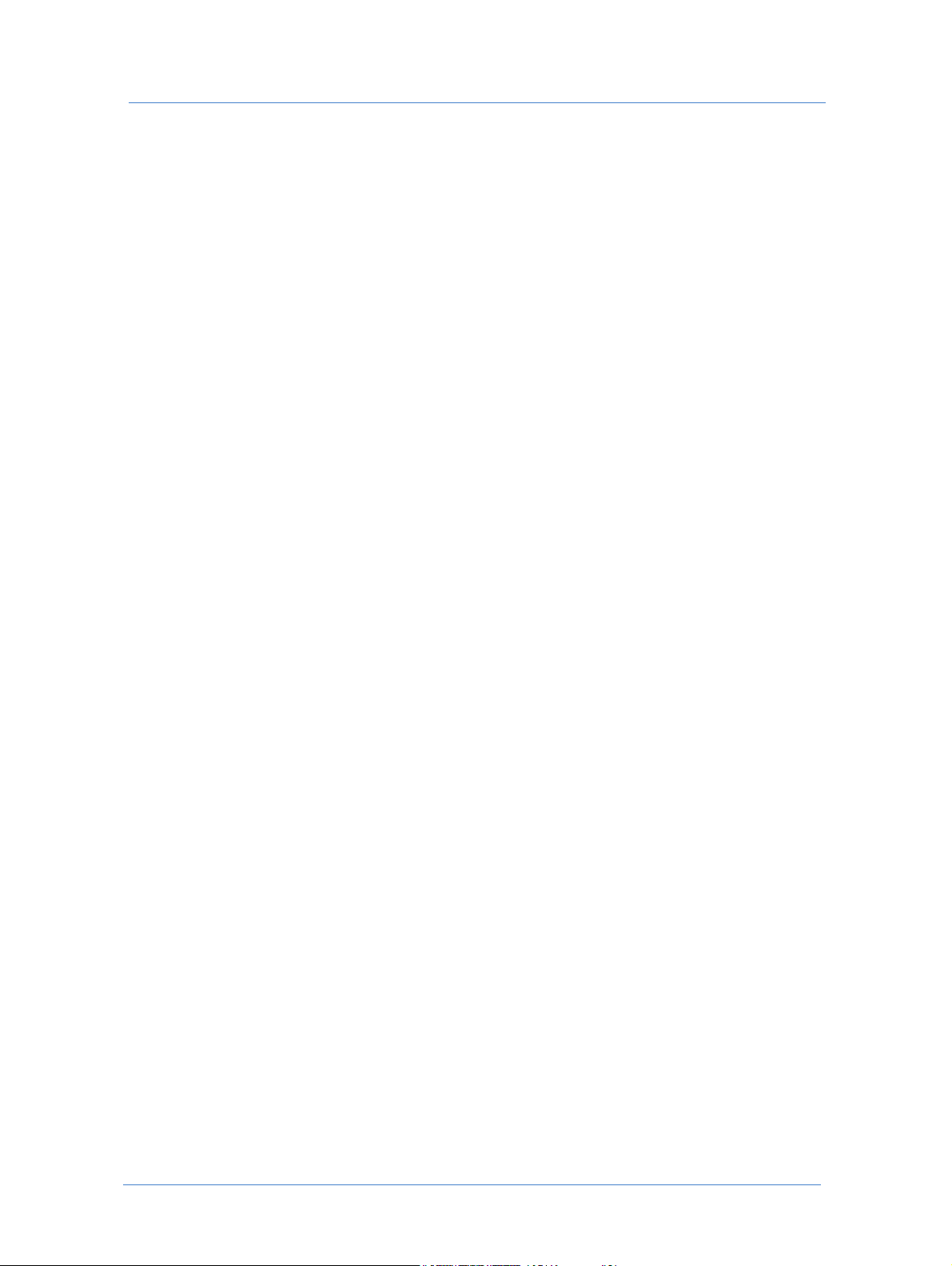
Table des matières
Web Servicesiv
Page 7
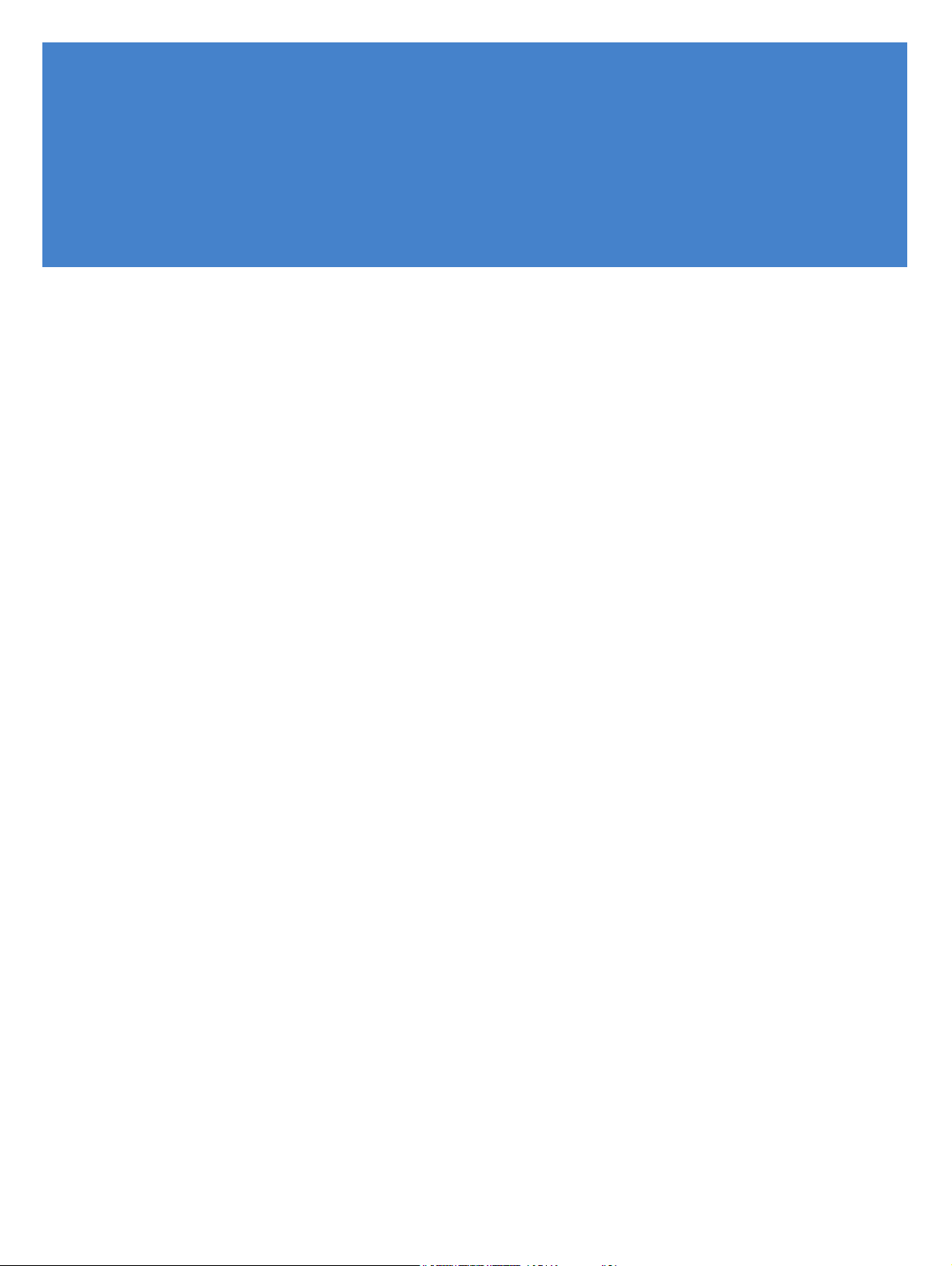
1
Intégration du Process Manager
FreeFlow Le Process Manager automatise vos activités de prépresse répétitives et augmente l'efficacité générale
de votre flux de production en créant des flux de production automatisés pour vos travaux.
Associé avec FreeFlow Web Services, le FreeFlow Process Manager accepte des documents téléchargés par le
Web-à-impression et automatise davantage le processus prépresse.
FreeFlow Web Services 6.0 introduit une nouvelle méthode de transfert des fichiers sur HTTP. La méthode
actuelle de transfert des fichiers par l'utilisation des 'Hot Folders' (Dossiers chauds) existe toujours.
Web Services 6.0 introduit une nouvelle option dans l'intégration à FreeFlow Process Manager qui permet à Web
Services du côté Prestataire de sélectionner une commande et de soumettre les travaux du même commande, en
tant qu'ensemble, à FreeFlow Process Manager. Web Services génère alors un Manifeste qui est soumis au
FreeFlow Process Manager désigné comme étant le 'Hot Folder'. FreeFlow Process Manager recevra le fichier
Manifest, traitera les travaux par l'intermédiaire des flux de production spécifiés, et générera la nomenclature des
matériels (Bill of materials - BOM) pouvant être utilisée pour permettre l'empaquetage et l'exécution de la
commande.
L'option 'Manifest' est prise en charge uniquement lors du transfert de fichiers par l'utilisation de "Hot Folders".
Page 8

Intégration du Process Manager
Intégration
Pour intégrer entre FreeFlow Web Services et FreeFlow Process Manager :
Réglage :
1 Définir ce qui suit dans le logiciel de FreeFlow Process Manager :
a Les flux de production
b Le Hot Folder 'Manifest' (si l'option est utilisée, voir les explications dans les sections ci-dessous).
2 Si les flux de production dans FreeFlow Process Manager sont définis pour fonctionner avec des 'Hot
Folders', il est alors nécessaire de définir le répertoire racine de l'emplacement des 'Hot Folders' comme étant
partagé sur le réseau.
Ignorer l'Étape 2 si les flux de production dans FreeFlow Processus de gestion sont définis pour
fonctionner avec JMF sur HTTP.
3 Définition d'un dispositif de sortie dans Web Services affecté à FreeFlow Process Manager.
Impression du travail :
4 Impression d'un travail dans Web Services : Le travail est envoyé avec les informations et fichiers appropriés
au flux de production du FreeFlow Process Manager qui convient, soit sur HTTP, soit en utilisant les 'Hot
Folders' en fonction de la définition dans le dispositif de sortie et le flux de production.
5 Le travail est traité dans FreeFlow Process Manager en fonction du flux de production défini.
Ce document présente le processus pour l'Étape 2 et décrit les Étapes 3 et 4. Pour tout détail concernant les
définitions et l'utilisation de FreeFlow Process Manager (Étapes 1, 2 et 5), se reporter à aux Xerox Guides
d'utilisation appropriés.
Définir le répertoire racine des "Hot Folders" comme partagé
Pour définir le répertoire racine des "Hot Folders" comme étant partagé :
1 Cliquer-droit sur le répertoire racine dans lequel se trouvent les 'Hot Folders' et sélectionner Properties.
2 Cliquer sur l’onglet
Sharing.
3 Sélectionner
4 Cliquer sur
5 Cliquer sur
Share this folder ; le nom de Share apparaît.
Permissions et s'assurer que le Full Control est attribué à tous.
OK ; la fenêtre active devient propriétés du dossier.
Web Services2
Page 9
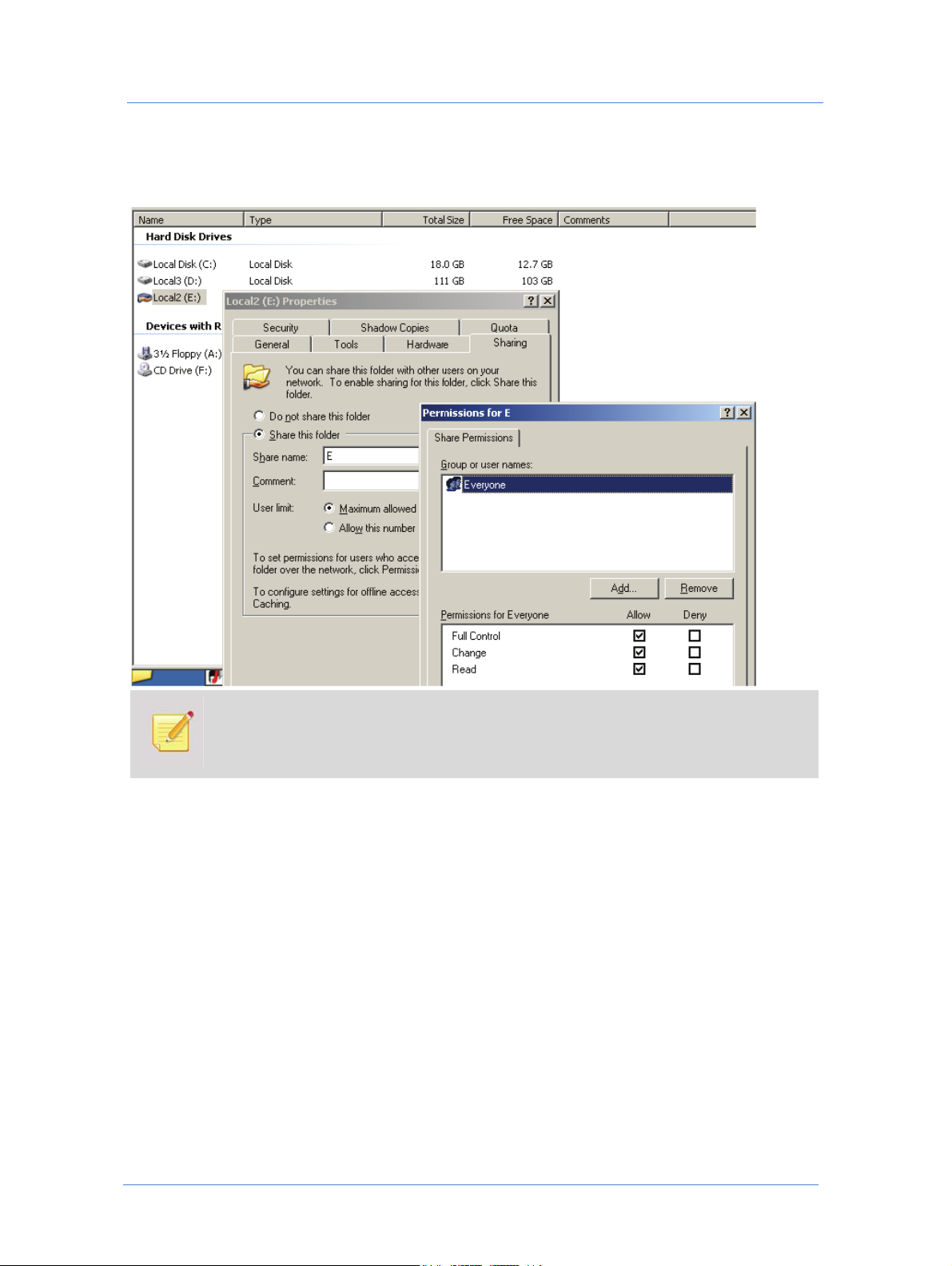
Définition un dispositif de sortie pour Process Manager
6 Cliquer sur
Figure 1 : L’onglet Sharing
OK.
Assurez-vous que les autorisations assignées sont Full Control.
IMPORTANT : Tous les répertoires 'Hot Folder' doivent résider sur le même lecteur.
Définition un dispositif de sortie pour Process Manager
Création d’un nouveau dispositif de sortie
Pour définir un Web Services dispositif de sortie pour FreeFlow Process Manager.
1 Dans Web Services, sélectionner Paramétrages > Dispositifs de sortie.
2 Cliquer sur le bouton
dispositif
3 Saisiir le nom du dispositif.
4 Dans
apparaît.
Groupe de dispositifs, sélectionner Numérique.
Ajouter (sous la liste des Dispositifs de sortie) ; La boîte de dialogue Ajouter un
3Guide d'intégration
Page 10
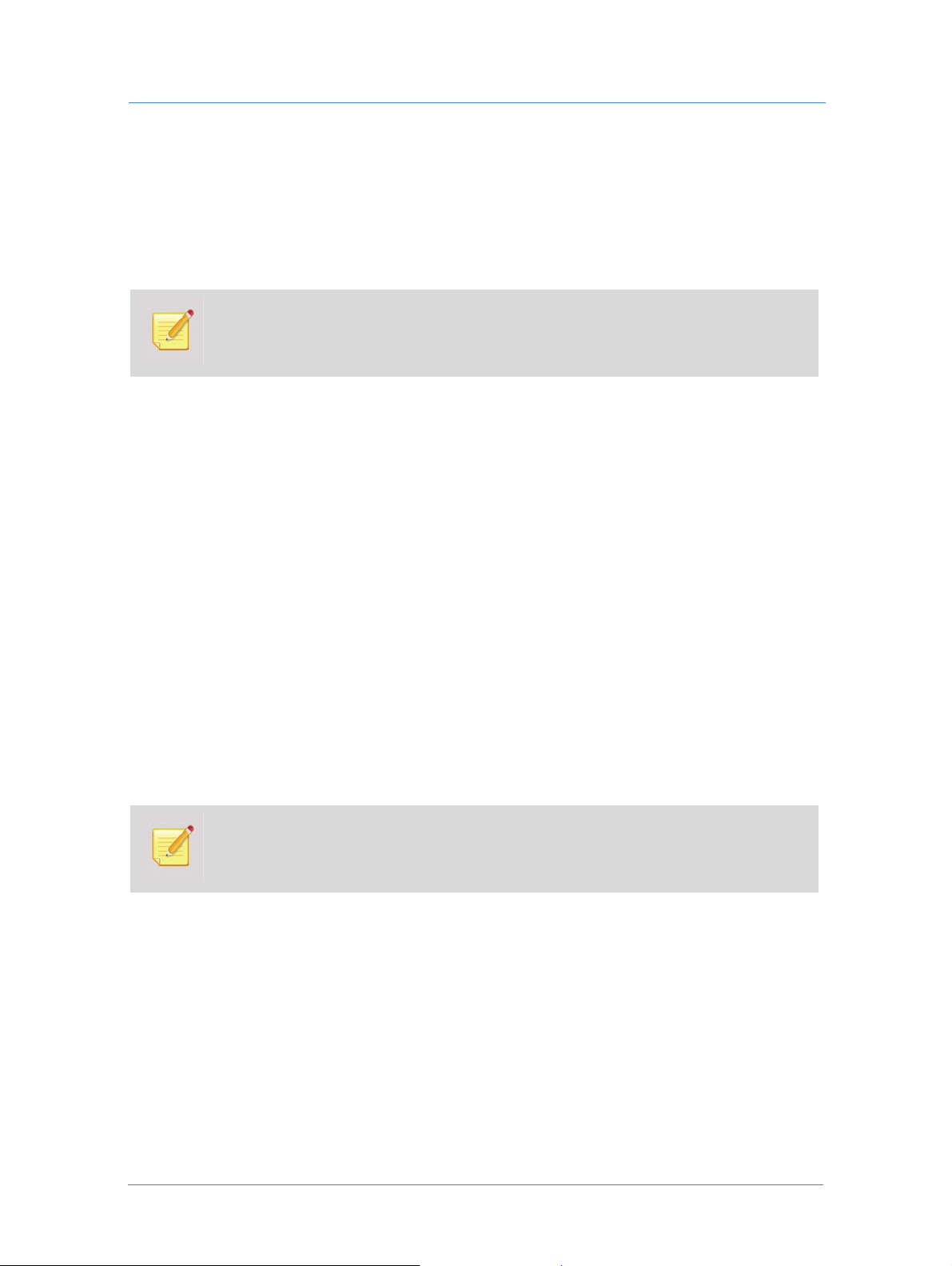
Intégration du Process Manager
5 Dans
6 Cliquer sur
7 Dans
Type du dispositif, sélectionner FreeFlow Process Manager.
OK pour enregistrer les paramétrages et pour fermer la boîte de dialogue Ajouter un dispositif ; le
nouveau dispositif de sortie est ajouté à la liste des
de sortie apparaissent à droite de la liste.
Formats des feuilles de tirage, sélectionner les formats appropriés.
Le nom de la Description du dispositif peut être remplacé.
Dispositifs de sortie, et les spécifications pour le dispositif
Paramétrage des canaux de sortie
Pour configurer le chemin pour les fichiers des travaux et pour les Tickets de travail à transférer au FreeFlow
Process Manager après l'approbation du travail, dans la fenêtre
Manager
Pour se connecter au FreeFlow Process Manager en utilisant les 'Hot Folders', voir Hot Folders.
Pour se connecter à FreeFlow Process Manager, en utilisant HTTP, voir HTTP.
en tant que dispositif de sortie, et cliquer sur Canaux de sortie.
Dispositifs de sortie, sélectionner Output
Hot Folders
Lorsque vous utilisez les 'Hot Folders' pour vous connecter au FreeFlow Process Manager, procéder comme
suit :
1 Sélectionner Dossier d'équilibrage à partir de la liste des canaux de sortie.
2 Dans
3 Sélectionner l'option
4 Dans le
5 Saisiir le lecteur racine (pas le nom partagé) ; par exemple : e:
6 Vérifiez que la case à cocher
Produire la sortie JDF, sélectionner JDF Intent à partir de la liste déroulante (il s'agit de la seule option
JDF intégrée dans FreeFlow Process Manager).
En sélectionnant JDF Intent, un fichier au format JDF est automatiquement créé et comprend
certains paramétrages des propriétés de travail pour ce travail spécifique ainsi qu'un lien vers le
fichier de production. Si 'Aucun' demeure comme étant l'option sélectionnée, le fichier JDF ne
sera pas créé ni envoyé.
Envoyer le fichier de production avec JDF. Cela permet d'envoyer le fichier de
production avec le Ticket de travail JDF.
Chemin du dossier, saisiir le répertoire racine partagé dans lequel les répertoires 'Hot Folder' ont été
créés et liés dans l'application FreeFlow Process Manager.
Le dispositif prend en charge des files d'attente multiples soit sélectionnée.
Web Services4
Page 11

Définition un dispositif de sortie pour Process Manager
7 Si vous utilisez l'option Manifest, procéder comme suit :
a Cliquer sur
b Cliquer sur
c Sélectionner le
d Cliquer sur
e Cliquer sur
Hot Folder géré par le manifeste ; la fenêtre Hot Folder géré par le manifeste apparaît.
Special Hotfolders ; la boîte de dialogue Enable Manifest Hotfolder apparaît.
Manifest Hotfolder approprié.
OK.
Save ; la fenêtre Enable Manifest Hotfolder se ferme.
i Il est nécessaire de définir le dossier manifeste affecté au FreeFlow Process
Manager avant d'effectuer cette étape.
ii L'option Manifeste crée un fichier CSV (variables séparées par virgules) contenant
les données du travail dans le Manifeste spécifié, envoyés avec les fichiers du travail
et le Ticket de travail.
8 Dans le liste déroulante
Type de dossier (sous le lien Hot Folder géré par le manifeste) sélectionner
Réseau ; la boîte de dialogue Réglage de sécurité apparaît.
9 Saisiir le nom de l'ordinateur (adresse IP ou nom du serveur), le nom d'utilisateur et le mot de passe du
serveur où les répertoires 'Hot Folder' sont situés.
10 Cliquer sur
11 Dans
OK ; la fenêtre se ferme.
Chemin du dossier, saisiir le nom partagé du répertoire racine. Il s'agit de l'emplacement où les
répertoires 'Hot Folder' du FreeFlow Process Manager ont été créés (exemple : e).
12 Cliquer sur
Envoyer un fichier test afin de tester les définitions. Le test est réalisé en envoyant un Ticket de
travail JDF et la ressource PDF. Cela positionnera un PDF dans le répertoire racine appelé test_page.pdf.
13 Cliquer sur
Oui dans la boîte de dialogue qui en résulte.
HTTP
En utilisant HTTP pour vous connecter au FreeFlow Process Manager, compléter les étapes suivantes :
1 Sélectionner
2 s'assurer que la case à cocher
3 Dans
4 Dans
5 Dans la liste déroulante
6 Cliquer sur
JMF sur HTTP à partir de la liste des Canaux de sortie.
Le dispositif prend en charge des files d'attente multiples soit sélectionnée.
Adresse IP, saisiir l'adresse IP du serveur où FreeFlow Process Manager est installé.
Port, s'assurer que 7779 (le port par défaut du serveur pour le Process Manager) soit défini.
Produire la sortie JDF, vérifier que JdfIntent_ws6 est sélectionné.
OK.
5Guide d'intégration
Page 12

Intégration du Process Manager
Définir les flux de production
Cette définition permet au prestataire de créer des flux de production multiples pour acheminer de façon
électronique le fichier du travail, soit vers des dossiers cibles qui sont liés aux 'Hot Folders' de FreeFlow Process
Manager, soit sur HTTP.
Considérer que les 'Hot Folders' sont des 'dossiers surveillés' par le FreeFlow Process Manager.
Lorsqu'une combinaison JDF/PDF est envoyée, Web Services créera un sous-dossier dans
FreeFlow Process Manager appelé
copiée. Le JDF (qui est le fichier que Process Manager utilisera pour la production) est placé un
niveau plus haut dans le répertoire que vous avez créé et désigné comme étant le "Hot Folder".
Pour un transfert sans JDF/PDF, le PDF est placé dans ce répertoire.
Pour connexion aux flux de production configurées antérieurement dans FreeFlow
Process Manager :
1 Dans la fenêtre Dispositifs de sortie >Canaux de sortie, cliquer sur le lien Le dispositif prend en charge de
multiples files d'attente
cliquant sur ce lien, l'utilisateur verra un message
production n'est encore disponible dans FreeFlow Web Services. Passer à l'étape suivante pour définir les
flux de production.
\
; la boîte de dialogue Sélectionner le flux de production par défaut apparaît. En
i Si ce lien est sélectionné à un stade ultérieur (une fois que le dispositif de sortie a
déjà été configuré), l'utilisateur voit une liste de flux de production déjà disponibles
et enregistrés dans FreeFlow Web Services.
Files. Il s'agit de l'emplacement où la ressource PDF sera
Aucune donnée à afficher, indiquant qu'aucun flux de
ii Il est possible que la liste des files d'attente FreeFlow Web Services enregistrées ne
reflète pas la liste réelle des Files d'attente actuellement définies dans FreeFlow
Process Manager. Pour synchroniser les flux de production FreeFlow Web Services
enregistrés et les flux de production du FreeFlow Process Manager, utiliser l'option
Flux de production disponibles, tel que défini dans l'étape suivante.
2 Cliquer sur le bouton Flux de production disponibles pour synchroniser avec FreeFlow Process Manager ;
les flux de production précédemment configurés apparaissent dans la fenêtre
Lorsque vous utilisez les 'Hot Folders', les flux de production qui apparaissent dans la liste
Activer les flux de production.
sont les flux de production qui :
a Son autorisés à l'intérieur du FreeFlow Process Manager
b Ont au moins un élément défini dans le flux de production.
c Etaient associés à un Hot Folder.
Lorsque vous utilisez HTTP, les flux de production qui apparaissent dans la liste sont les flux
de production qui :
a Son autorisés à l'intérieur du FreeFlow Process Manager.
b Ont au moins un élément défini dans le flux de production.
Web Services6
Page 13

Imprimer un travail FreeFlow Web Services dans FreeFlow Process Manager
3 Sélectionner les flux de production appropriés pour ce dispositif de sortie.
4 Cliquer sur
5 Sélectionner le flux de production qui servira de flux de production par défaut et cliquer sur
6 Cliquer sur
OK.
OK.
Enregistrer.
Imprimer un travail FreeFlow Web Services dans
FreeFlow Process Manager
Pour approuver un travail basé sur Web Services afin d'imprimer à travers FreeFlow
Process Manager :
1 Sélectionner Tasks et cliquer sur l'icône Production.
2 Choisir le travail requis dans la
3 Pour vérifier le flux de production du FreeFlow Process Manager ou pour sélectionner un autre flux de
production pour le travail, procéder comme suit :
a Cliquer sur l'icône
une fenêtre comprenant une liste de flux de production actuellement enregistrés dans Web Services
apparaît.
File d'attente d'approbation.
Multiple Queue dans information sur le travail (à côté du nom du dispositif) ;
b Accepter le flux de production sélectionné ou le changer en sélectionnant un autre.
c Cliquer sur
4 Sélectionner
sélectionné, au cas où il y ait plus d'un travail). Si l'option
Manager > dispositif de sortie
travaux dans la commande. Ceci est livré avec des fichiers de production et des Tickets de travail.
5 Cliquer sur
6 Si
JMF sur HTTP a été sélectionné pendant le paramétrage du Dispositif de sortie :
Le fichier du travail est groupé dans un ensemble encodé MIME avec le message JMF et le Ticket de
travail JDF et est envoyé sous HTTP à l'adresse IP définie dans les paramètres de
Le travail apparaît dans le flux de production approprié dans FreeFlow Process Manager, où la
production de l'impression peut être complétée.
Select.
Si aucun flux de production n'est sélectionné, le flux de production par défaut est utilisé.
Approuver la commande pour soumettre tous les travaux liés à la même commande (du travail
Manifeste est définie pour le FreeFlow Process
, un fichier de Manifeste est créé contenant les données concernant les
Approuver.
canal de sortie.
7Guide d'intégration
Page 14

Intégration du Process Manager
7 Si
Dossier d'équilibrage a été défini dans le paramétrage du dispositif de sortie :
Le travail sera transféré vers le 'Hot Folder' créé lors du paramétrage du
dispositif de sortie. Le travail
apparaît dans le flux de production approprié dans FreeFlow Process Manager, où la production de
l'impression peut être complétée.
8 The approval is successful when appears in the
9 Jobs that fail in the
Printing Queue are generally due to network errors . Examine the Device set-up to
Status column.
diagnose this problem.
Web Services8
Page 15

2
Intégration du Output Manager
FreeFlow Output Manager est un gestionnaire de sortie basé sur un serveur destiné à fournir un seul point de
gestion du travail pour le réseau d'impression de production. Il répond aux besoins des environnements d'edition
et d'Impression à la demande. FreeFlow Output Manager comprend un équilibrage de charge pour répondre aux
exigences de capacité et d'utilisation d'actifs, telles que les capacités de division de travail, de couleur et de copie
pour une impression en très grande quantité.
FreeFlow Output Manager accepte des travaux sous le format JDF / JMF et peut desservir les clients qui
utilisent ce format.
FreeFlow Output Manager accepte des documents de FreeFlow Web Services et les achemine automatiquement
vers des imprimantes basées sur la charge, la disponibilité et les exigences du travail. Cela augmente l'efficacité et
la productivité de l'imprimante.
Web Se r v ices utilise le format JMF (Job Messaging Format - format de messagerie des travaux) lors du transfert
des fichiers vers et depuis FreeFlow Output Manager. JMF est un document XML normalisé souvent utilisé
pour la soumission de travaux, les instantanés d'état du travail et de dispositif, la mise à jour d'un travail
dynamique et autres.
Page 16

Intégration du Output Manager
Intégration
L'intégration entre Web Services et FreeFlow Output Manager comprend les étapes suivantes :
Réglage :
1 Définition des imprimantes disponibles dans l'Administration de l'imprimante de FreeFlow.
2 Définition des files d'attente disponibles dans le logiciel de FreeFlow Output Manager et leur connexion aux
imprimantes disponibles dans l'Administration de l'imprimante FreeFlow.
3 Définition d'un dispositif de sortie dédié dans Web Services pour FreeFlow Output Manager.
Impression du travail :
4 Impression d'un travail dans Web Services : le travail est envoyé, sous HTTP, vers FreeFlow Output Manager
avec les informations et les fichiers appropriés.
5 Le travail est traité dans FreeFlow Output Manager et imprimé.
Ce document décrit les étapes 3 et 4. Pour tout détail à propos des définitions et de l'utilisation de FreeFlow
l'Administration de l'imprimante et de FreeFlow Output Manager (étapes 1, 2 et 5), se référer aux Xerox Guides
d'utilisation qui s'y rapportent.
Définir un dispositif de sortie pour Output Manager
Créer un nouveau dispositif de sortie
Pour définir un FreeFlow Web Services dispositif de sortie pour FreeFlow Output
Manager :
1 Sur le site Web Web Services, sélectionner Print Settings > Production > Dispositifs de sortie.
2 Cliquer sur le bouton
3 Saisir un nom dans le champ
4 Sélectionner
5 Sélectionner
6 Cliquer sur
liste des
Numérique dans la liste déroulante Groupe de dispositifs.
FreeFlow Output Manager dans la liste déroulante Type du dispositif.
OK pour fermer la boîte de dialogue Ajouter un dispositif ; le dispositif de sortie est ajouté à la
Dispositifs de sortie. Les paramètres du dispositif de sortie sont affichés à la droite de la liste.
Ajouter ; la boîte de dialogue Ajouter un dispositif apparaît.
Nom du dispositif.
Web Services10
Page 17

Définir un dispositif de sortie pour Output Manager
Le nom de la description du dispositif peut être remplacé par un nom connu.
Paramétrage des canaux de sortie
Pour configurer le chemin pour les fichiers de travail et les Tickets de travail qui
doivent être transférés vers Output Manager après l'approbation (soumission) d'un
travail :
1 Dans la fenêtre Dispositifs de sortie, cliquer sur l'onglet Canaux de sortie.
2 Sélectionner la case d’option
3 Sélectionner la case à cocher
4 Saisir dans le champ
5 Type 7781
6 Dans la liste déroulante
Intent_1.1_General
Intent_1.2_General
Intent_1.3_General
7 Cliquer sur Enregistrer.
dans le champ Port.
Adresse IP l'adresse IP ou le nom Internet du serveur où Output Manager est installé.
JMF sur HTTP.
Le dispositif prend en charge des files d'attente multiples.
Produire la sortie JDF, sélectionner l’une des options suivantes :
Définir des files d'attente
L'Adresse IP devrait être réglée et enregistrée avant de définir les files d'attente, comme expliqué
ci-dessus.
11Guide d'intégration
Page 18

Intégration du Output Manager
Pour connecter aux files d'attente configurées antérieurement dans FreeFlow Output
Manager :
1 Dans la fenêtre Dispositifs de sortie > Canaux de sortie, cliquer sur le lien Le dispositif prend en charge des
files d'attente multiples
Après avoir suivi ce lien ultérieurement (après avoir configuré le dispositif de sortie), l'utilisateur
verra une liste de Files d'attente disponibles et enregistrées dans Web Services.
Il est possible que la liste des files d'attente Web Services enregistrées ne reflète pas la liste réelle des Files
d'attente actuellement définies dans FreeFlow Output Manager. Pour synchroniser Web Services enregistrés
et les Files d'attente définies par FreeFlow Output Manager, utiliser l'option
comme expliqué dans l'étape suivante.
; la boîte de dialogue Sélection de la file d'attente apparaît.
Files d'attente disponibles,
2 Cliquer sur
files d'attente actuellement définies et disponibles dans FreeFlow Output Manager apparaît.
3 Sélectionner les files d'attente appropriées à ce dispositif de sortie en sélectionnant une ou plusieurs cases à
cocher.
4 Cliquez sur
5 Sélectionner la file d'attente souhaitée par défaut et cliquer sur
6 Cliquer sur
Files d'attente disponibles pour la synchronisation avec FreeFlow Output Manager ; la liste des
OK.
OK.
Enregistrer.
Imprimer un travail dans FreeFlow Output Manager
Pour approuver un travail basé sur Web Services afin d'imprimer à travers FreeFlow
Output Manager :
1 Sur le site web Web Services, sélectionner Tasks> Production.
2 Sélectionner un travail de la file d'attente
3 S'assurer que le dispositif de sortie est réglé sur Output Manager (il est possible de le voir dans le volet Infos
sur le travail qui se trouve sur le côté droit de la fenêtre). Si le dispositif de sortie n'est pas Output Manager,
cliquer sur
Editer l'imposition et ajuster la liste déroulante Dispositif de sortie.
Production.
4 Accepter la file d'attente d'Output Manager sélectionnée, ou sélectionner une autre file d'attente pour le
travail :
i Cliquer sur l'icône
dispositif ; une boîte de dialogue apparaît avec une liste des files d'attente de FreeFlow Output
Manager actuellement enregistrées dans FreeFlow Web Services.
ii Accepter la file d'attente sélectionnée ou modifier la sélection de la file d'attente en sélectionnant un
autre nom de
iii Cliquer sur
File d'attente multiple dans Information sur le travail à côté du nom du
file d'attente.
Sélectionner.
Web Services12
Page 19

Si aucune file d'attente cible n'a été sélectionnée, la file d'attente qui a été définie par défaut sera
utilisée.
5 Cliquer sur Approuver.
Le fichier du travail est groupé dans un paquet encodé MIME avec le message JMF et le
Ticket de travail JDF et est envoyé sous HTTP à l'adresse IP définie dans les paramètres de
canaux de sortie.
Le travail apparaît dans la file d'attente appropriée dans FreeFlow Output Manager, où il est
possible de compléter l'impression de production.
Exigences système
6 L'approbation est réussie lorsque l'icône apparaît dans la colonne
7 L'échec des travaux dans la
apparaît). Contrôler le paramétrage du dispositif pour diagnostiquer ce problème.
File d'attente d'impression est généralement dû à des erreurs de réseau (l'icône
Etat.
Exigences système
Exigences de FreeFlow Web Services
Exigences de FreeFlow Web Services
Intégration activée sur la licence FlexLM
Exigences minimales du Output Manager
Version 6.0 ou supérieure du Output Manager
Références
FreeFlow_Output_Manager_2_0_Install_Guide_701P45414.pdf
FreeFlow_Output_Manager_2_0_User_Guide_701P45415.pdf
FreeFlow Printer Administration User Guide
13Guide d'intégration
Page 20

Intégration du Output Manager
Web Services14
Page 21

3
FreeFlow Service Print Manager - Advanced Print Path
Création d'un répertoire 'Cold Folder' pour travaux approuvés
Pour créer un répertoire 'Cold Folder' :
1 Créer un dossier dans un ordinateur local ou à distance.
2 Cliquer avec le bouton droit sur le dossier créé et sélectionner
3 Cliquer sur l’onglet
4 Sélectionner
5 Cliquer sur
6 Cliquer sur
7 Cliquez sur
8 Ouvrir
réseau qui pointe vers le dossier partagé défini dans l'étape 1. Si vous êtes invité à saisir votre nom
d'utilisateur et votre mot de passe, les saisir (connexion à l'ordinateur à distance) et sélectionner l'option
Remember my password.
Permissions et s'assurer que le Full Control est attribué à tous.
OK ; les modifications seront enregistrées et la fenêtre active devient Folder Properties.
OK.
My Network Places sur le FreeFlow Web Services serveur et configurer un nouvel emplacement de
Il est aussi possible de mapper le dossier en utilisant le menu Tools >Map Network Drive dans
Windows Explorer.
Sharing.
Share this folder ; le nom du dossier partagé apparaîtra.
Properties.
Définition d'un dispositif de sortie pour FreeFlow Service Print Manager - Advanced Print Path
Pour créer un FreeFlow dispositif de sortie pour FreeFlow Service Print Manager Advanced Print Path :
1 Sélectionner l'onglet Paramétrages > Dispositifs de sortie.
2 Cliquer sur le bouton
apparaît.
3 Dans le champ
4 Dans la liste déroulante
Ajouter sous la liste des Dispositifs de sortie ; la boîte de dialogue Ajouter un dispositif
Nom du dispositif, saisir un nom approprié.
Groupe de dispositifs, sélectionner Numérique.
Page 22

FreeFlow Service Print Manager - Advanced Print Path
5 Dans la liste déroulante
.
Path
6 Cliquez sur
7 Dans le sous-panneau
OK.
Vous pouvez changer le nom description du dispositif.
Type du dispositif, sélectionner FreeFlow Service Print Manager - Advanced Print
Formats des feuilles de tirage, sélectionner les formats appropriés.
Paramétrage des canaux de sortie
Pour configurer le chemin pour les fichiers de travail et les Tickets de travail qui
doivent être transférés vers FreeFlow Service Print Manager - Advanced Print Path
après l'approbation d'un travail :
1 Sélectionner l’onglet Canaux en sortie.
2 Sélectionner le bouton d'option
3 Sélectionner la case à cocher
Lanceur d'application.
Le dispositif prend en charge des files d'attente multiples.
4 Dans la liste déroulante
5 Dans le menu déroulant
seul choix disponible).
6 Saisir le nom de répertoire 'Cold Folder' partagé dans le
Ticket de travail et les ressources sont transférés lorsque le travail est approuvé pour l'impression.
7 Cliquer sur
8 Dans le champ
créé.
9 Cliquez sur
Sécurité ; la boîte de dialogue Réglage de sécurité apparaît.
Ordinateur, saisir l'IP de l'ordinateur à distance dans lequel le répertoire 'Cold Folder' a été
OK.
Type de dossier, sélectionner Réseau.
Application, sélectionner Xerox FreeFlow Imprimante (il est possible que ce soit le
Chemin du dossier ; il s'agit du dossier vers lequel le
Définition des imprimantes
Pour connecter aux imprimantes configurées antérieurement dans FreeFlow
Administration de l'imprimante :
1 Cliquer sur le lien Le dispositif prend en charge des files d'attente multiples.
En cliquant sur ce lien, l'utilisateur verra un message '
imprimante n'est encore disponible dans FreeFlow Web Services. Au moins une imprimante doit être
définie, comme expliqué dans l'étape suivante.
Aucune donnée à afficher' qui indique qu'aucune
Web Services16
Page 23

Définition d'un dispositif de sortie pour FreeFlow Service Print Manager - Advanced Print Path
Si ce lien est saisi ultérieurement (une fois que le dispositif de sortie a déjà été installé) alors
l'utilisateur verra une liste d'imprimantes déjà disponibles et enregistrées dans FreeFlow Web
Services.
La liste FreeFlow Web Services d'imprimantes enregistrées pourrait ne pas refléter la liste
réelle d'imprimantes présentement définies dans FreeFlow l'Administration commune des
imprimantes (ACI). Afin de synchroniser FreeFlow Web Services les enregistrées et FreeFlow
les imprimantes définies dans l'ACI, utiliser l'option
Imprimantes disponibles, tel que défini
dans les étapes qui suivent.
2 Cliquer
Imprimantes disponibles pour synchroniser avec FreeFlow Administration d'imprimantes ; la liste
des imprimantes actuellement définies et disponibles dans FreeFlow Administration d'imprimantes
apparaîtra.
3 Sélectionner les imprimantes appropriées pour ce dispositif de sortie.
4 Cliquez sur
5 Sélectionner l'imprimante qui doit être l'imprimante par défaut puis cliquer sur
6 Cliquer sur
OK.
OK.
Enregistrer.
17Guide d'intégration
Page 24

FreeFlow Service Print Manager - Advanced Print Path
Web Services18
Page 25

4
FreeFlow JMF Service
Définir un dispositif de sortie pour FreeFlow JMF Service
Pour créer un dispositif de sortie Xerox FreeFlow pour JMF Service - JMF Service :
1 Sélectionner Paramétrages > Dispositifs de sortie.
2 Cliquer
3 Dans le champ
4 Dans la liste déroulante
5 Dans la liste déroulante
6 Cliquez sur
7 Dans le sous-panneau
Ajouter ; la boîte de dialogue Ajouter un dispositif apparaît.
Nom du dispositif, saisir un nom approprié.
Groupe de dispositifs, sélectionner Numérique.
Type du dispositif, sélectionner FreeFlow JMF Service - JMF Service.
OK.
Formats des feuilles de tirage, sélectionner les formats appropriés.
Vous pouvez changer le nom description du dispositif.
Paramétrage des canaux de sortie
Pour configurer le chemin pour les fichiers de travail et les Tickets de travail qui
doivent être transférés vers FreeFlow JMF Service – JMF Service après l'approbation
d'un travail :
1 Sélectionner l’onglet Canaux de sortie.
2 Sélectionner la bouton d’option
3 Sélectionner la case à cocher
4 Dans le champ
Service - JMF Service
5 Dans le champ
Adresse IP, saisir l'adresse IP ou le Nom Internet dur serveur sur lequel FreeFlow JMF
est installé.
Port, saisir 7781.
Le port 7781 est le port du serveur par défaut pour FreeFlow JMF Service - JMF Service. Si le
port est modifié dans le serveur de JMF Service - JMF Service, il doit être défini ici
respectivement.
JMF sur HTTP.
Le dispositif prend en charge des files d'attente multiples.
Page 26

FreeFlow JMF Service
6 Dans le champ
7 Cliquez sur
Pour définir les imprimantes, terminer les étapes définies dans Définition des imprimantes en page 16.
Produire la sortie JDF, sélectionner JdfIntent_ws6.
OK.
Imprimer un FreeFlow Web Services travail vers FreeFlow JMF Service
Pour approuver un FreeFlow Web Services travail pour être imprimé à travers FreeFlow
JMF Service :
1 Sélectionner Tasks > Production.
2 Choisir le travail requis dans la
3 Vérifier que la dispositif de sortie est réglé sur
le travail
cliquer sur
Dispositif de sortie.
4 Accepter l'imprimante sélectionnée
qui se trouve sur le côté droit de la fenêtre). Si la sortie du travail n'est pas réglée à JMF Service,
Éditer l'imposition et dans la boîte de dialogue Éditer la disposition, éditer la liste à déroulement
File d'attente d'approbation.
JMF Service (il est possible de le voir dans le panneau Infos sur
JMF Service ou sélectionner une autre imprimante pour le travail :
i Sélectionner l'icône
ii Changer la sélection de l'imprimante en sélectionnant un autre nom d'imprimante.
iii Cliquez sur
5 Cliquer sur
JMF Service - JMF Service (comme décrit dans la section 4.1 de la Présentation générale).
JMF Service - Advanced Print Path (comme décrit dans la section 4.2 de la Présentation
Dans FreeFlow JMF Service - Advanced Print Path, l'utilisateur doit sélectionner le fichier .xpr
qui a été créé par FreeFlow Web Services, puis soumettre le travail pour terminer l'impression de
production.
Multiple Queue dans Information sur le travail à côté du nom du dispositif .
OK.
Approuver.
Le fichier du travail est regroupé dans un ensemble encodé MIME avec le message JMF et le
Ticket de travail JDF, puis est envoyé sous HTTP à l'adresse IP définie dans l'onglet
de sortie
Le travail sera acheminé vers FreeFlow JMF Service - JMF Service.
générale).
Le travail sera transféré au 'Cold Folder' désigné qui a été défini dans l'onglet
sortie
pour tout client souhaitant accéder à ce dossier pour terminer l'impression.
.
pour les travaux hors-catalogue. Utiliser FreeFlow JMF Service - Advanced Print Path
Canaux
Dispositif de
6 L'approbation est réussie, apparaît dans la colonne
Etat.
Web Services20
Page 27

Imprimer un travail du référentiel FreeFlow en utilisant FreeFlow Print Manager
7 L'échec des travaux dans la
par un . Examiner le paramétrage du dispositif de sortie pour diagnostiquer ce problème.
File d'attente d'impression est généralement dû aux erreurs de réseau, indiquées
Imprimer un travail du référentiel FreeFlow en utilisant
FreeFlow Print Manager Service – Advanced Print Path
Pour approuver un travail originaire d'un référentiel externe :
1 Sélectionner Tasks > Production.
2 Sélectionner le travail dans la
Le travail apparaît avec une icône imposition manuelle dans le panneau infos sur le travail.
L'icône pour le travail est également unique. Ces deux facteurs identifient ce travail
comme étant un travail de référentiel ou adapté au catalogue.
3 Vérifier que la dispositif de sortie est réglé sur
de le voir dans le panneau Infos sur le travail qui se trouve sur le côté droit de la fenêtre). Si la sortie du
travail n'est pas réglée à
Edit Disposition, éditer la liste à déroulement Dispositif de sortie.
File d'attente d'approbation.
Print Manager Service - Advanced Print Path (il est possible
Print Manager Service, cliquer sur Éditer l'imposition et dans la boîte de dialogue
4 Accepter l'imprimante du Print Manager Service sélectionnée ou sélectionner une autre imprimante pour le
travail :
i Sélectionner l'icône
dispositif.
ii Changer la sélection de l'imprimante en sélectionnant un autre nom d'imprimante.
iii Modifier la quantité si nécessaire.
iv Cliquez sur
5 Cliquer sur
6 L'approbation est réussie, apparaît dans la colonne
7 L'échec des travaux dans la
par un . Examiner le paramétrage du dispositif de sortie afin de diagnostiquer ce problème.
Synchroniser avec le paramétrage du référentiel externe, et le paramétrage du FreeFlow référentiel pour
diagnostiquer ce problème.
Approuver.
Le travail est directement soumis au dispositif de sortie.
OK.
Multiple Queue dans Information sur le travail à côté du nom du
Etat.
File d'attente d'impression est généralement dû aux erreurs de réseau, indiquées
21Guide d'intégration
Page 28

FreeFlow JMF Service
Toute commande pour le modèle spécifique du Acheteur pour un nouveau travail ou un modèle
créé avec ce type de travail se verra désigner ce dispositif automatiquement dans Tasks/
Production/Information sur le travail/Dispositif.
Dépannage
Lorsqu'une non-concordance intervient dans la production du Ticket de travail qui est produit pour une
commande à partir de FreeFlow Web Services, le message d'alerte sur les paramétrages des fonctionnalités nonintégrées du dispositif s'affichera dans FreeFlow JMF Service - Advanced Print Path.
La non-concordance peut être corrigée dans l'application
1 Cliquant sur
2 Corrigeant la non concordance dans l'interface
OK.
JMF Service.
FreeFlow JMF Service - Advanced Print Path en :
Web Services22
Page 29

5
Intégration de VIPP Emitter
FreeFlow Web Services VIPP Emitter est un module spécialement conçu pour les frontaux numériques Xerox
sur lesquels VIPP (Variable Information Production Printware - Logiciel d’impression PostScript intelligent à
données variables) est déjà installé et sous licence. L'objectif du module VIPP Emitter est de réduire
considérablement la durée du RIP et du traitement par le serveur.
Le VIPP Emitter doit être activé par une licence FlexLM dédiée.
Définition d'un FreeFlow Web Services Dispositif activé par VIPP Emitter
1 Sur le côté du Prestataire, sélectionner Print Settings > Production > Dispositifs de sortie > Canaux de sortie.
2 Cliquer sur le bouton d'option
champs
3 Sélectionner une des options dans la liste déroulante
Local – utilisé pour spécifier un chemin de fichier absolu dans le serveur local.
FTP – utilisé pour spécifier le chemin ftp complet pour le transfert de travaux via l'Internet vers tout
Réseau – utilisé pour transférer des travaux vers tout ordinateur connecté au réseau local (le répertoire
4 Définir le champ
choisie pour le type de dossier).
5 Sélectionner une des options dans la liste déroulante
Imposer tous les travaux – utiliser le mécanisme d'imposition Easy-VI pour imposer des travaux et
Imposer des travaux à page simple uniquement – s’il n’y a qu’une feuille dans un travail (recto ou
Ne pas imposer – ne pas utiliser le mécanisme d'imposition Easy-VI pour imposer le travail et envoyer
VIPP Emitter.
ordinateur distant (exemple de format : ftp://www.print-provider.com).
du serveur de réseau doit être précisé comme suit : \ …).
Chemin du dossier ; définir un chemin de dossier complet (selon la méthode d'accès
envoyer les feuilles d'impression imposées au DFE.
recto verso), utiliser le mécanisme d’imposition Easy-VI pour imposer le travail. Cela augmente
l’automatisation du flux. Si le travail contient plus d’une feuille d’impression (recto ou recto verso),
envoyer les pages brutes et laisser DFE imposer les fichiers. Cela permettra, d'un côté, une reprise
d'impression plus efficace et réduira, d'un autre côté, le niveau d’automatisation.
les feuilles vierges au DFE. Le travail sera imposé par le DFE.
VIPP Emitter ; le sous-panneau Dispositifs de sortie s'actualise avec les
Type de dossier :
Préférences de l'imposition :
Page 30

Intégration de VIPP Emitter
FreeFlow Web Services Le travail VIPP Emitter dans la file d'attente Production
Un travail VIPP Emitter se trouvant dans la file d'attente Production Approval est identifié par l'icône .
Après approbation, le VIPP Project Container (VPC) est créé avec la destination SETPROJECT comme définie
dans le dossier de soumission VIPP.
Il s'agit d'un format XML VIPP dans le Project Container.
Le VPC dans la destination spécifiée dans Site > Dispositifs de sortie > Canaux de sortie >
Dossier
Chemin.
Polices
Le flux de production VIPP Emitter prend en charge tous les types de polices intégrés par les flux de production
standards FreeFlow Web Services, y compris les polices True Type. Toutefois, les polices TrueType doivent être
installées sur le RIP du DFE pour la production ; les polices Type1 seront incorporées au travail.
FreeFlow Web Services Flux de production VIPP Emitter
Un flux de production VIPP Emitter décrit le flux de production intégré Web Services / VIPP Emitter. Un flux
de données variable dans Web Services vous fournit une méthode facile de créer et de commander des travaux
très flexibles et sophistiqués, utilisant des outils simples et intuitifs. VIPP est un flux d’impression permettant une
méthode d'impression de données efficace utilisant une variable de taux d'impression. L'intégration entre ces
deux outils fournit aux détenteurs d'imprimantes Xerox, qui utilisent un frontal numérique activé par VIPP et par
le service Web, l'outil de production le plus puissant et le plus souple du marché.
Côté Acheteur
Pour commande d'un travail à données variables utilisant un flux de production Web
Services / VIPP Emitter intégré :
1 Se connecter à Web Services, sélectionner Commande des travaux et cliquer sur le bouton Imprimer des
documents de notre catalogue
2 Sélectionner une feuille de style créée pour un flux de production à données variables.
3 Télécharger une base de données et terminer les instructions pour créer le travail.
4 Vérifier et terminer la commande de travail, via la confirmation.
> Démarrer la commande ; la fenêtre Choisir un modèle apparaît.
Web Services24
Page 31

Structure du VPC
%!
[(projects) (PUXR44-241)]
SETPROJECT
(var_data.xml) SETLMFILE
(project.xjt) STARTXML
Côté Prestataire
Après confirmation du Acheteur, le travail VIPP Emitter est transféré du côté du Prestataire et apparaît dans la
file d'attente
Poursuivre comme suit :
1 Sélectionner
2 Paramétrer le dispositif de sortie autorisé par VIPP Emitter ; le modèles spécifiques sont ciblés vers ce
dispositif de sortie.
3 Approuver le travail VIPP Emitter pour la production ; le serveur crée automatiquement un Variable
Project Container VIPP (fichier VPC).
Production Approval (désignée par VIPP ).
Print Settings > Production >Dispositifs de sortie >Canaux de sortie.
Web Services utilise le canal de sortie Dossier d'équilibrage et place le VPC dans le dossier
désigné comme défini dans la liste déroulante
> Dispositifs de sortie > Canaux de sortie
Le VPC doit être traité sur le frontal numérique en fonction de la documentation sur le Xerox
VIPP Emitter.
Chemin du dossier, située dans Print Settings >/
.
Structure du VPC
Figure 2 : Le VPC doit être traité par le frontal numérique selon la documentation Xerox VIPP.
25Guide d'intégration
Page 32

Intégration de VIPP Emitter
Web Services26
Page 33

6
Intégration DocuShare
À l'aide du module d'intégration DocuShare, le Prestataire peut permettre à l'Acheteur d'effectuer ce qui suit :
Commander des travaux des actifs qui sont présents dans le référentiel DocuShare et SharePoint.
Imprimer des fichiers à partir d'un référentiel DocuShare à l'aide de FreeFlow Web Services.
Ce chapitre décrit les tâches concernées :
Pour autoriser ces fonctions, le Prestataire devrait effectuer les tâches suivantes :
Activer la commande de travaux à partir de DocuShare et des référentiels SharePoint
Activer l'Impression de fichiers à partir du référentiel DocuShare
Une fois que le Prestataire aura autorisé ces fonctions, l'Acheteur pourra effectuer la tâche Imprimer à partir
de DocuShare (procédure de l'Acheteur).
Page 34

Intégration DocuShare
Activer la commande de travaux à partir de DocuShare et des référentiels SharePoint
Vous (le Prestataire) pouvez intégrer des modèles dans DocuShare ou dans le référentiel SharePoint à l'aide de
FreeFlow Web Services. Ceci autorise l'Acheteur de commander de façon cohérente des travaux qui ne sont pas
dans votre système. The processus est transparent — il apparaît à l'Acheteur que les modèles sont situés dans
votre (Prestataire) système.
Afin de permettre aux Acheteurs d'impression de commander des travaux à partir de DocuShare ou du
référentiel SharePoint, vous devez effectuer les tâches suivantes
1 Connexion des Web Services vers le référentiel
2 Synchroniser FreeFlow Web Services avec le référentiel
Conditions préalables
Avant mettre ces fonctions en œuvre, assurez-vous de ce qui suit :
Le logiciel du référentiel est installé et correctement configuré.
Le module d'intégration est sous licence.
Tous les modèles dans le référentiel doivent être désignés comme prêts pour le Catalogue.
Assurez-vous qu'un dispositif de sortie de Advanced Print Path - APP (Chemin d'impression avancé) est
défini à votre site.
:
Connexion des Web Services vers le référentiel
1 Connectez-vous à FreeFlow Web Services.
2 Naviguer vers
3 Sélectionner
4 Dans le champ
Management Software - Logiciel de gestion de référentiel) est installé.
5 Dans le champ Port, saisir 8090.
6 Dans le champ
7 saisir le nom de connexion d'utilisateur pour le logiciel du référentiel.
8 saisir le mot de passe défini pour le nom de connexion d'utilisateur pour le logiciel du référentiel.
9 Cliquez sur
Configuration du système > Intégration > Systèmes externes.
FreeFlow Repository et dans le volet FreeFlow Repository, sélectionner la case à cocher Activer.
IP du serveur, saisir l'adresse IP ou le nom Internet sur lequel le serveur RMS (Repository
En général, le serveur RMS est installé sur le même serveur que FreeFlow Web Services.
Cependant, le serveur RMS doit être configuré pour travailler avec des référentiels installés
n'importe où sur le réseau (cela s'effectue par l'intermédiaire d'un Outil d'Administration des
FreeFlow qui fait partie de l'installation de FreeFlow).
Adresse de service, saisir "/RepositoryService.asmx"
OK.
Web Services28
Page 35

Synchroniser FreeFlow Web Services avec le référentiel
Pendant le processus de synchronisation de FreeFlow Web Services avec le référentiel, vous importez les
modèles sélectionnés du référentiel vers le compte de l'Acheteur.
1 Lancer la synchronisation :
a Sélectionner
b Sélectionner l'Acheteur à partir de la liste
c Cliquer
d Sélectionner l'option
e Optionnellement, sélectionner la case à cocher
La Mise à jour du cache interne signifie à Web Services de se connecter à un référentiel défini, de
Comptes > Configuration de stockage > Modèles.
Comptes.
Synchroniser avec le référentiel externe. La fenêtre Choisir la source du document apparaît.
FreeFlow Repository.
Mise à jour du cache interne :
récupérer touts les éléments accessibles du catalogue disponibles au moment de la synchronisation
et de les amener dans le mémoire cache interne Web Services.
Si la case à cocher Mise à jour du cache interne n'est pas sélectionnée, Web Services utilisera la
mémoire cache interne qui a été mise à jour lors de la dernière connexion au référentiel.
f Cliquer sur le bouton
Démarrer l'assistant d'importation.
2 Sélectionner les modèles et importez-les vers le compte de l'Acheteur :
a Sélectionner la case à cocher une ou plusieurs cases à cocher à côté de chaque document à importer.
b Lorsque tous les documents souhaités ont été sélectionnés, cliquer sur
Continuer.
Pour les étapes suivantes, il faut sélectionner Type de travail, Propriétés et Attributs du modèle.
Si de multiples éléments sont sélectionnés, les éléments auront les mêmes attributs.
Si les propriétés sont remplies dans le modèle, l'information se retrouvera dans l'étape
Attributs du modèle.
c Choisir un Type de travail et cliquer sur
d Éditer les propriétés afin de refléter les propriétés du document et cliquer sur
Attributs du modèle apparaît.
e Définir les valeurs des attributs du modèle et dans le volet
Continuer ; la fenêtre Editer les propriétés apparaît.
Continuer ; la fenêtre
Créer dans, aller vers le dossier cible pour
ajouter le modèle.
f Pour rendre le chemin complet du modèle disponible à l'Acheteur, sélectionner la case à cocher
Enregistrer les informations du chemin complet
g Cliquer sur Terminer.
3 Définition de la tarification par modèle
Après avoir importé les modèles dans le compte de l'Acheteur, vous pouvez définir la tarification pour
ceux-ci comme vous le feriez pour un modèle. Pour plus de détails, voir le FreeFlow Web Services Guide
d'utilisateur du prestataire de services d'impression.
29Guide d'intégration
Page 36

Intégration DocuShare
Activer l'Impression de fichiers à partir du référentiel DocuShare
Vous (le Prestataire de services d'impression) pouvez autoriser l'Acheteur à utiliser les Web Services pour
imprimer des fichiers à partir du référentiel DocuShare. Pour offrir cette fonctionnalité, vous devez effectuer les
tâches suivantes :
1 Configurer un Serveur DocuShare
2 Définir une connexion à DocuShare de Xérox
Conditions préalables
Avant mettre ces fonctions en œuvre, assurez-vous de ce qui suit :
Le logiciel Xerox DocuShare est installé et correctement configuré. Pour toute information concernant
Xerox DocuShare, se référer aux Xerox Guides d'utilisateur appropriés.
Le module d'intégration est sous licence.
Configurer un Serveur DocuShare
1 Se rendre à : <lettre du lecteur>:\Xerox\DocuShare\amber\templates\en.
2 Créer un répertoire appelé "local" dans le répertoire en.
3 A partir du répertoire en\system, copier le fichier FFWS.vdf dans le répertoire local.
4 À l'aide du logiciel Bloque note, dans le répertoire local, modifier les énoncés suivants dans le fichier
FFWS.vdf, tel qu'indiqué :
a Dans l'énoncé suivant :
<define id="enable">true</define>
Set: define id
à : true:
b Dans l'énoncé suivant :
<define id="FFServerURL">http://FF_Print_Server_URL/</define>
Remplacer : FF_Print_Server_URL
par le URL de Web Services.
c Dans l'énoncé suivant :
<define id="FFWSID">ds1</define>
Remplacer : ds1
par l'ID qui sera configurée dans le serveur web ; par défaut l'ID sera
DocuShare.
Web Services30
Page 37

Activer l'Impression de fichiers à partir du référentiel DocuShare
Pour découvrir l'ID DocuShare, on vous recommande de contacter votre Administrateur du site
DocuShare. Si vous ne pouvez pas accéder à un ID, contacter l'Assistance de clientèle.
Définir une connexion à DocuShare de Xérox
1 Connectez-vous sur le Xerox FreeFlow Web Services.
2 Cliquer sur
apparaît.
3 Dans le volet
4 Sélectionner la case à cocher
5 Saisir l'ID du Serveur DocuShare.
6 Saisir l'adresse IP du Serveur DocuShare (l'adresse IP doit être suivie de :8080). Par exemple :
10.20.30.40:8080
7 Saisir la racine du DocuShare.
8 Saisir le domaine du DocuShare.
9 Saisir le nom de compte.
10 Saisir le mot de passe.
11 Cliquer
Configuration du système > Intégration > Systèmes externes. La fenêtre Systèmes externes
Systèmes, sélectionner DocuShare.
Activer.
OK.
Si un autre serveur DocuShare doit être configuré, sélectionner le bouton Ajouter et effectuer
Étape 5 à Étape 11.
12 Pour supprimer un serveur de la liste, sélectionner la ligne et Cliquer sur
13 Cliquez sur
OK.
Supprimer.
31Guide d'intégration
Page 38

Intégration DocuShare
Imprimer à partir de DocuShare (procédure de l'Acheteur)
Pour imprimer des documents à partir du référentiel DocuShare, l'Acheteur devrait exécuter cette procédure.
1 Initier le travail d'impression.
a Ouvrir une session à l'un des serveurs DocuShare configurés.
b Sélectionner le fichier que vous voulez imprimer.
c Sur le fichier que vous aurez sélectionné, cliquer le bouton de droite de la souris et sélectionner
. Le site Web de FreeFlow Web Services est lancé et la fenêtre Login apparaît.
Print
2 Ouvrir une session sur FreeFlow Web Services en saisissant le nom d'utilisateur et mot de passe pour FFWS,
et cliquer
3 Choisir le Type de travail et éditer les propriétés.
a Choisir un Type de travail spécifique au document qui est commandé à partir du DocuShare.
b Cliquer sur
c Editer les propriétés et cliquer sur
4 Examen du travail avant de passer une commande.
a Examiner le Fichier de rapport (document preflight).
b Cliquer sur le lien
c Cliquer sur
Connexion.
Suivant ; la fenêtre Editer les propriétés apparaît.
Suivant.
Le flux de production est sensiblement différent si une application native est sélectionnée
(Microsoft Word, ou PowerPoint, etc...).
Cliquer ici pour examiner ces problèmes et corriger les problèmes, ou sélectionner la
case à cocher
Je souhaite que le Prestataire résolve ces problèmes.
Continuer ; la fenêtre Prévisualisation apparaît.
FF WS
d Cliquer sur
5 Terminer la Commande.
a Dans le
b Cliquer sur
c Compléter les champs
Ajouter au panier et valider.
Les étapes suivantes peuvent varier en fonction du Profil de l'imprimante et des préférences de
compte.
Panier, cliquer sur le bouton Obtenir un devis.
Valider la commande.
Choisir une adresse de livraison, Choisir les options d'expédition.
Web Services32
Page 39

Activer l'Impression de fichiers à partir du référentiel DocuShare
d Cliquer sur
e Sélectionner
f Cliquez sur
g Examiner la
h Cliquer sur
Continuer dans chaque fenêtre successive.
All Billing et Ship to: et Summary Information.
Passer la commande.
Confirmation de la commande.
Poursuivre les achats ou Déconnexion.
33Guide d'intégration
Page 40

Intégration DocuShare
Web Services34
